vue는 테이블을 생성하고 정렬합니다.
이번에는 vue가 테이블을 생성하고 정렬할 때 몇 가지 노트를 가져오겠습니다. 다음은 실제 사례입니다.
이제 mybatis 페이징 플러그인을 사용하여 생성된 테이블이 있습니다. 프런트 엔드 디스플레이는
를 사용합니다. 백그라운드 vue는 데이터를 가져오고 페이징 플러그인을 사용하여 쿼리한 다음 콜백을 사용하여 결과를 vue
/**
* 分页控件加载
* @param data
*/
function aspnetPagerInfoIM(pageDataShow,pageModule,resource, modelCallBack) {
var pageDataShow = $("#"+pageDataShow);
var pageModule = $("#"+pageModule);
pageDataShow.empty();
pageModule.empty();
resource.get({
page: '0'
}).then(function(response){
initLaypage(pageDataShow,pageModule,response.data, resource, modelCallBack);
modelCallBack(response.data.content);
})
}
/**
* 初始化分页组件
* @param page 查询出来的数据包括分页信息
* @param resource vue的resource对象
* @param modelCallBack 每次页面跳转回调方法 modelCallBack(response.data.content)
*/
function initLaypage(pageDataShow,pageModule,page, resource, modelCallBack) {
var singleInvoke = false
laypage({
cont : pageModule,
pages : page.totalPages, //总页数
skin : '#fff', //加载内置皮肤
skip: true, //是否开启跳页
groups : 5, //连续显示分页数
hash : true, //开启hash
jump : function(obj) {
if(!singleInvoke) {
singleInvoke = true;
}else {
resource.get({
page: obj.curr -1
}).then(function(response){
modelCallBack(response.data.content);
})
}
pageDataShow.empty();
if(page.totalElements>0){
$("<p>共"+page.totalElements+"条记录,"
+"每页"+page.size+"条,"
+"当前第 "+obj.curr +"/"+page.totalPages+"页"
+"</p>").appendTo(pageDataShow);
}
}
});
}모델에 반환합니다. 요구 사항은 생성된 테이블에 일련 번호를 추가하는 것입니다
방금 js 기능을 사용하기 시작했습니다
function rownum(){
//首先拿到table中tr的数量 得到一共多少条数据
var len = $("#tableId table tbody tr").length;
//使用循环给每条数据加上序号
for(var i = 1;i<len+1;i++){
$('#tableId table tr:eq('+i+') span:first').text(i);
}
}위의 방법을 클릭의 이벤트에 넣어 테이블을 생성하면 일련번호를 표시한 후 페이징의 다음 페이지나 페이지 번호를 클릭하고 다음 페이지로 점프하면 일련번호가 사라지고,
다음 페이지를 클릭한 후 일련 번호를 추가하는 작업이 있어야 한다고 생각하는 것이 당연하므로 다음 페이지에 데이터를 표시하는 방법을 찾아 위의 js 메서드를 추가했지만 결과가 적용되지 않았습니다. ,
개인적으로는 데이터를 찾은 후 DOM을 새로고침하기 전에 rownum 메소드를 추가했다가 DOM을 업데이트한 후에 일련번호가 사라진 것 같아요
페이징 쿼리가 나타나는 모든 위치에 Vue.nextTick(function(){}) 메서드를 추가하여 마침내 문제가 해결되었습니다.
1. vm.$nextTick( [콜백] )
2. Vue.nextTick( [콜백, 컨텍스트] )vm.$nextTick( [callback] )
二、Vue.nextTick( [callback, context] )
var model={
object[]
}
spnetPagerInfoIM(electricalPageDataShow, electricalPageModule, electricalResource, function(result) {
model.object = result;
Vue.nextTick(function(){
rownum();
});
});<ul id="demo">
<li v-for="item in list">{{item}}</p>
</ul>
new Vue({
el:'#demo',
data:{
list=[0,1,2,3,4,5,6,7,8,9,10]
},
methods:{
push:function(){
this.list.push(11);
this.nextTick(function(){
alert('数据已经更新')
});
this.$nextTick(function(){
alert('v-for渲染已经完成')
})
}
}})lifecycle의 Created() 후크 함수에서 수행하는 DOM 작업은 Vue.nextTick()의 콜백 함수에 배치되어야 합니다. 그 이유는 Created() Hook 함수가 실행될 때 DOM이 실제로 렌더링은 전혀 하지 않고, 이때의 DOM 연산은 헛수고이므로 DOM 연산을 위한 js 코드를 Vue.nextTick()의 콜백 함수에 넣어야 합니다. 이에 대응하는 것이 Mounted Hook 함수인데, 이 Hook 함수가 실행되면 모든 DOM Mounting과 Rendering이 완료되었기 때문에, 이 Hook 함수에서는 DOM 연산을 수행하는데 문제가 없을 것입니다. .
데이터 변경 후 수행할 작업이 있고, 해당 작업에 데이터 변경에 따라 변경되는 DOM 구조를 사용해야 하는 경우 이 작업을 Vue.nextTick()의 콜백 함수에 넣어야 합니다. Vue는 DOM 업데이트를 비동기적으로 수행합니다. 데이터 변경이 관찰되면 Vue는 대기열을 연 다음 동일한 이벤트 루프에서 업데이트합니다. 데이터 변화를 관찰하는 감시자 이 대기열에 푸시합니다. 이 감시자가 여러 번 트리거되면 대기열에 한 번만 푸시됩니다. 이러한 버퍼링 동작은 중복 데이터로 인해 발생하는 불필요한 계산 및 DOM 작업을 효과적으로 제거할 수 있습니다. 다음 이벤트 루프에서 Vue는 큐를 지우고 필요한 DOM 업데이트를 수행합니다.this.$http.post(apiUrl)
.then((response) => {
if (response.data.success) {
this.topFocus.data = response.data.data;
this.$nextTick(function(){
//渲染完毕
});
}
}).catch(function(response) {
console.log(response);
});요약:
* `Vue.nextTick(callback)`, 데이터가 변경되면 업데이트 후 콜백이 실행됩니다.* `Vue.$nextTick(callback)`, dom이 변경되면 업데이트 후 콜백이 실행됩니다.
데이터 이벤트 추가를 위한 팝업 팝업 상자 바인딩(자세한 단계별 설명)
위 내용은 vue는 테이블을 생성하고 정렬합니다.의 상세 내용입니다. 자세한 내용은 PHP 중국어 웹사이트의 기타 관련 기사를 참조하세요!

핫 AI 도구

Undresser.AI Undress
사실적인 누드 사진을 만들기 위한 AI 기반 앱

AI Clothes Remover
사진에서 옷을 제거하는 온라인 AI 도구입니다.

Undress AI Tool
무료로 이미지를 벗다

Clothoff.io
AI 옷 제거제

AI Hentai Generator
AI Hentai를 무료로 생성하십시오.

인기 기사

뜨거운 도구

메모장++7.3.1
사용하기 쉬운 무료 코드 편집기

SublimeText3 중국어 버전
중국어 버전, 사용하기 매우 쉽습니다.

스튜디오 13.0.1 보내기
강력한 PHP 통합 개발 환경

드림위버 CS6
시각적 웹 개발 도구

SublimeText3 Mac 버전
신 수준의 코드 편집 소프트웨어(SublimeText3)

뜨거운 주제
 7333
7333
 9
9
 1627
1627
 14
14
 1351
1351
 46
46
 1262
1262
 25
25
 1209
1209
 29
29
 Windows 11/10에서 촬영한 날짜별로 사진을 정렬하는 방법
Feb 19, 2024 pm 08:45 PM
Windows 11/10에서 촬영한 날짜별로 사진을 정렬하는 방법
Feb 19, 2024 pm 08:45 PM
이 기사에서는 Windows 11/10에서 촬영 날짜에 따라 사진을 정렬하는 방법을 소개하고 Windows에서 날짜별로 사진을 정렬하지 않는 경우 해결 방법에 대해 설명합니다. Windows 시스템에서는 이미지 파일을 쉽게 찾으려면 사진을 적절하게 정리하는 것이 중요합니다. 사용자는 날짜, 크기, 이름 등 다양한 정렬 방법을 기반으로 사진이 포함된 폴더를 관리할 수 있습니다. 또한 필요에 따라 오름차순 또는 내림차순을 설정하여 파일을 보다 유연하게 정리할 수 있습니다. Windows 11/10에서 촬영한 날짜별로 사진을 정렬하는 방법 Windows에서 촬영한 날짜별로 사진을 정렬하려면 다음 단계를 따르세요. 사진, 바탕화면 또는 사진을 저장한 폴더를 엽니다. 리본 메뉴에서
 Outlook에서 보낸 사람, 제목, 날짜, 카테고리, 크기별로 이메일을 정렬하는 방법
Feb 19, 2024 am 10:48 AM
Outlook에서 보낸 사람, 제목, 날짜, 카테고리, 크기별로 이메일을 정렬하는 방법
Feb 19, 2024 am 10:48 AM
Outlook은 작업을 보다 효율적으로 관리하는 데 도움이 되는 다양한 설정과 기능을 제공합니다. 그 중 하나는 필요에 따라 이메일을 분류할 수 있는 정렬 옵션입니다. 이 튜토리얼에서는 Outlook의 정렬 기능을 사용하여 보낸 사람, 제목, 날짜, 카테고리 또는 크기와 같은 기준에 따라 전자 메일을 구성하는 방법을 알아봅니다. 이렇게 하면 중요한 정보를 더 쉽게 처리하고 찾을 수 있어 생산성이 높아집니다. Microsoft Outlook은 이메일과 달력 일정을 중앙에서 쉽게 관리할 수 있게 해주는 강력한 애플리케이션입니다. 이메일을 쉽게 보내고 받고 정리할 수 있으며, 내장된 캘린더 기능을 통해 다가오는 이벤트와 약속을 쉽게 추적할 수 있습니다. Outloo에 참여하는 방법
 PHP 개발: 테이블 데이터 정렬 및 페이징 기능 구현 방법
Sep 20, 2023 am 11:28 AM
PHP 개발: 테이블 데이터 정렬 및 페이징 기능 구현 방법
Sep 20, 2023 am 11:28 AM
PHP 개발: 테이블 데이터 정렬 및 페이징 기능 구현 방법 웹 개발에서는 대량의 데이터를 처리하는 것이 일반적인 작업입니다. 많은 양의 데이터를 표시해야 하는 테이블의 경우 일반적으로 좋은 사용자 경험을 제공하고 시스템 성능을 최적화하기 위해 데이터 정렬 및 페이징 기능을 구현해야 합니다. 이 기사에서는 PHP를 사용하여 테이블 데이터의 정렬 및 페이징 기능을 구현하는 방법을 소개하고 구체적인 코드 예제를 제공합니다. 정렬 기능은 테이블에 정렬 기능을 구현하여 사용자가 다양한 필드에 따라 오름차순 또는 내림차순으로 정렬할 수 있도록 합니다. 다음은 구현 형태이다
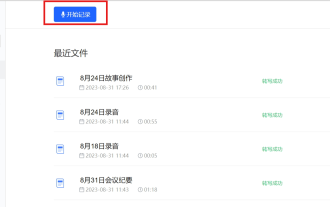 퇴근 전 소규모 회의로 상사의 방해를 받는 일이 더 이상 걱정되지 않습니다. AI 도우미가 자동으로 회의록을 생성하도록 도와드립니다.
Sep 04, 2023 pm 11:21 PM
퇴근 전 소규모 회의로 상사의 방해를 받는 일이 더 이상 걱정되지 않습니다. AI 도우미가 자동으로 회의록을 생성하도록 도와드립니다.
Sep 04, 2023 pm 11:21 PM
아이플라이텍은 음성 표현을 서면 초안으로 직접 변환할 수 있는 회의록 기능을 업그레이드했으며, AI는 녹음을 기반으로 회의록을 요약할 수 있다. AI는 회의록 작성을 완료하는 데 도움을 줄 수 있습니다. 8월 31일 iFlytek 웹 버전이 업그레이드되어 PC 측에 실시간 녹음 기능이 추가되어 인공지능을 사용하여 회의록을 지능적으로 생성할 수 있습니다. 이 기능의 출시로 사용자가 콘텐츠를 정리하고 회의 후 주요 작업 항목에 대해 후속 조치를 취하는 효율성이 크게 향상될 것입니다. 회의에 자주 참석하는 사람들에게 이 기능은 의심할 여지 없이 많은 시간과 에너지를 절약할 수 있는 매우 실용적인 도구입니다. 이 기능의 적용 시나리오는 주로 PC의 녹음 내용을 텍스트로 변환하고 자동으로 회의록을 생성하는 것입니다. 탁월한 서비스와 최첨단 기술을 갖춘 제품으로 사무실 효율성을 빠르게 향상시킵니다.
 PHP를 사용하여 새로 고칠 수 있는 이미지 확인 코드를 생성하는 방법
Sep 13, 2023 am 11:54 AM
PHP를 사용하여 새로 고칠 수 있는 이미지 확인 코드를 생성하는 방법
Sep 13, 2023 am 11:54 AM
PHP를 사용하여 새로 고침 가능한 이미지 확인 코드를 생성하는 방법 인터넷이 발달하면서 악의적인 공격과 자동 기계 작동을 방지하기 위해 많은 웹사이트에서 사용자 확인을 위해 확인 코드를 사용하고 있습니다. 일반적인 확인 코드 유형 중 하나는 이미지 확인 코드로, 임의의 문자가 포함된 그림을 생성하고 사용자가 계속 진행하기 전에 올바른 문자를 입력하도록 요구합니다. 이 문서에서는 PHP를 사용하여 새로 고칠 수 있는 이미지 확인 코드를 생성하는 방법을 소개하고 구체적인 코드 예제를 제공합니다. 1단계: 인증 코드 이미지 생성 먼저 인증 코드 이미지를 생성해야 합니다.
 C++ 프로그램: 단어 위치를 알파벳 순서로 재배열합니다.
Sep 01, 2023 pm 11:37 PM
C++ 프로그램: 단어 위치를 알파벳 순서로 재배열합니다.
Sep 01, 2023 pm 11:37 PM
이 문제에서는 문자열이 입력으로 주어지며 문자열에 나타나는 단어를 사전순으로 정렬해야 합니다. 이를 위해 문자열의 각 단어에 1부터 시작하는 인덱스(공백으로 구분)를 할당하고 정렬된 인덱스 형태로 출력을 얻습니다. String={"Hello","World"}"Hello"=1 "World"=2 입력 문자열의 단어가 사전순으로 되어 있으므로 출력에는 "12"가 인쇄됩니다. 몇 가지 입력/결과 시나리오를 살펴보겠습니다. - 입력 문자열의 모든 단어가 동일하다고 가정하고 결과를 살펴보겠습니다. - 입력:{"hello","hello","hello"}결과:3 결과 획득
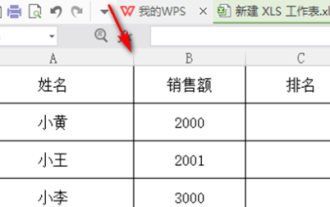 WPS 점수를 정렬하는 방법
Mar 20, 2024 am 11:28 AM
WPS 점수를 정렬하는 방법
Mar 20, 2024 am 11:28 AM
우리 작업에서는 wps 소프트웨어를 자주 사용합니다. wps 소프트웨어에서는 데이터를 처리하는 방법이 다양하고 그 기능도 매우 강력합니다. 우리는 평균, 요약 등을 찾는 기능을 자주 사용합니다. WPS 소프트웨어 라이브러리에는 모든 사람을 위해 통계 데이터에 사용할 수 있는 방법이 준비되어 있습니다. 아래에서는 WPS에서 점수를 정렬하는 방법을 소개합니다. 이 내용을 읽고 나면 경험을 통해 배울 수 있습니다. 1. 먼저 순위를 매길 테이블을 엽니다. 아래 그림과 같이. 2. 그런 다음 수식 =rank(B2, B2: B5, 0)을 입력하고, 반드시 0을 입력하세요. 아래 그림과 같이. 3. 수식을 입력한 후 컴퓨터 키보드의 F4 키를 누르면 상대참조가 절대참조로 변경됩니다.
 엑셀에서 정렬하는 방법
Mar 05, 2024 pm 04:12 PM
엑셀에서 정렬하는 방법
Mar 05, 2024 pm 04:12 PM
Excel의 정렬 방법: 1. 단일 열 정렬, 2. 다중 열 정렬, 3. 사용자 정의 정렬. 자세한 소개: 1. 단일 열 정렬은 선택한 열에 따라 정렬하는 가장 일반적인 정렬 방법입니다. 2. 다중 열 정렬은 일반적으로 특정 열을 기준으로 먼저 여러 열의 데이터를 정렬하는 것을 말합니다. 3. 사용자 정의 정렬로 사용자가 자신의 필요에 따라 정렬 순서를 정의할 수 있습니다.




